Win11系统字体怎么更改?许多用户在使用电脑的时候,经常会进行一些个性化的设置,而系统字体基本是许多用户都会进行更改的一个设置,如果你也想要个性化你的Windows 11系统,并更改系统中使用的字体,下面就一起来看看吧。
Win11系统字体更改方法教程
首先,在任务栏搜索中,搜索任务面板并打开。
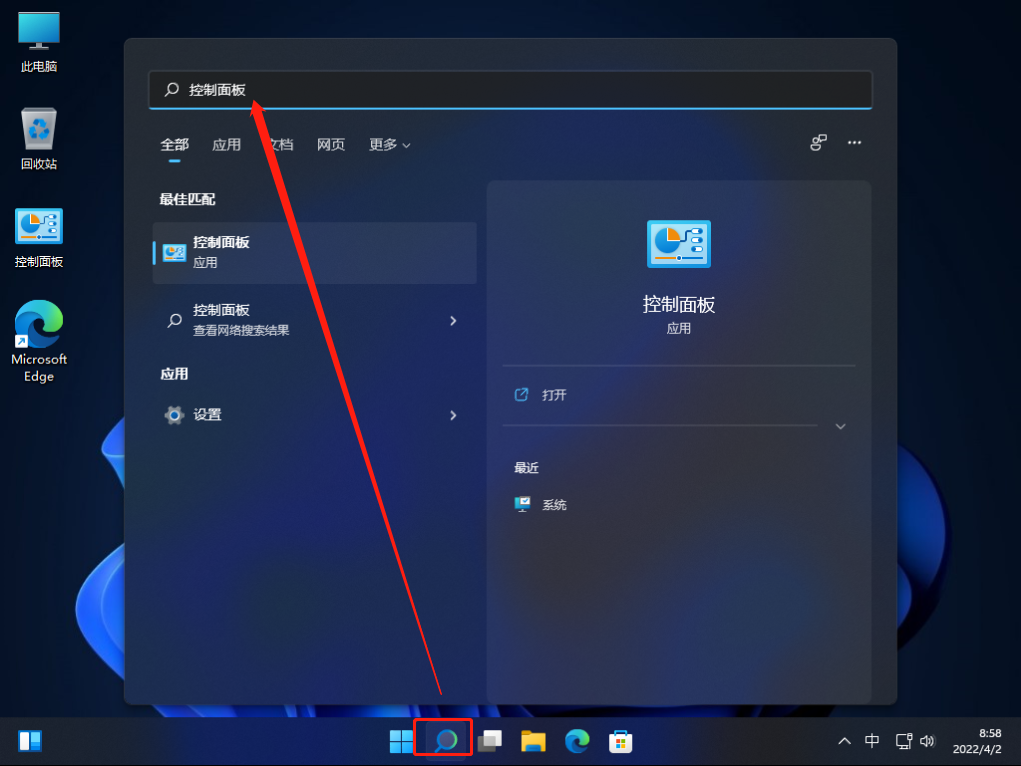
打开后,在右上角将类别更改为小图标。
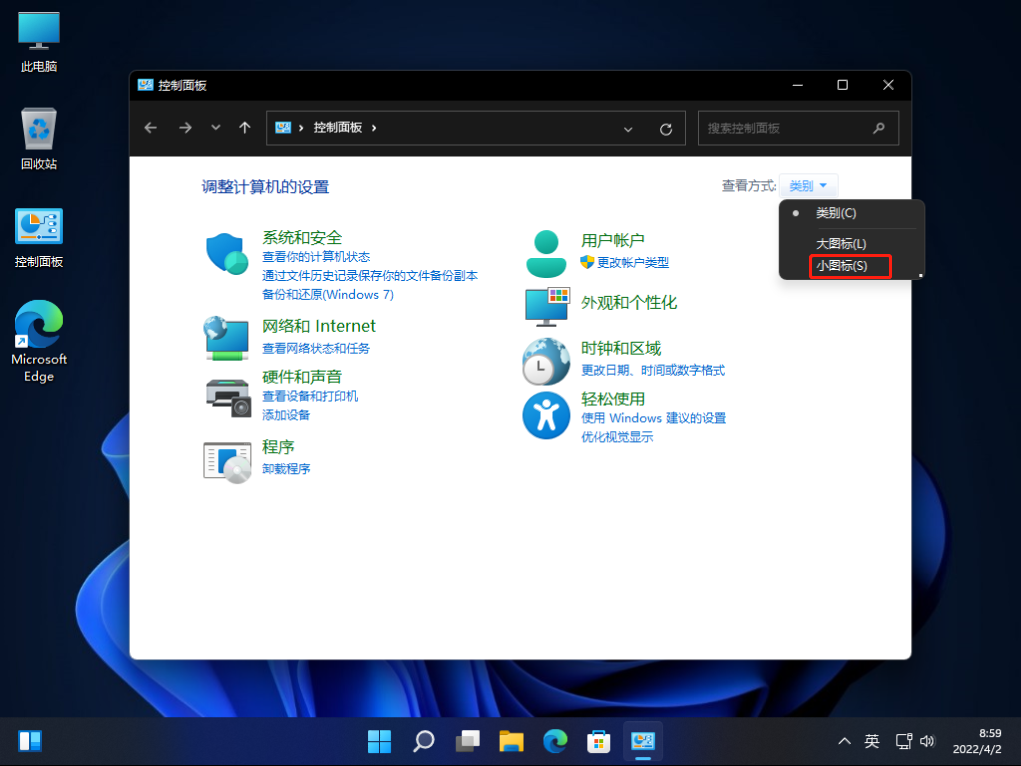
然后在面板中找到字体。
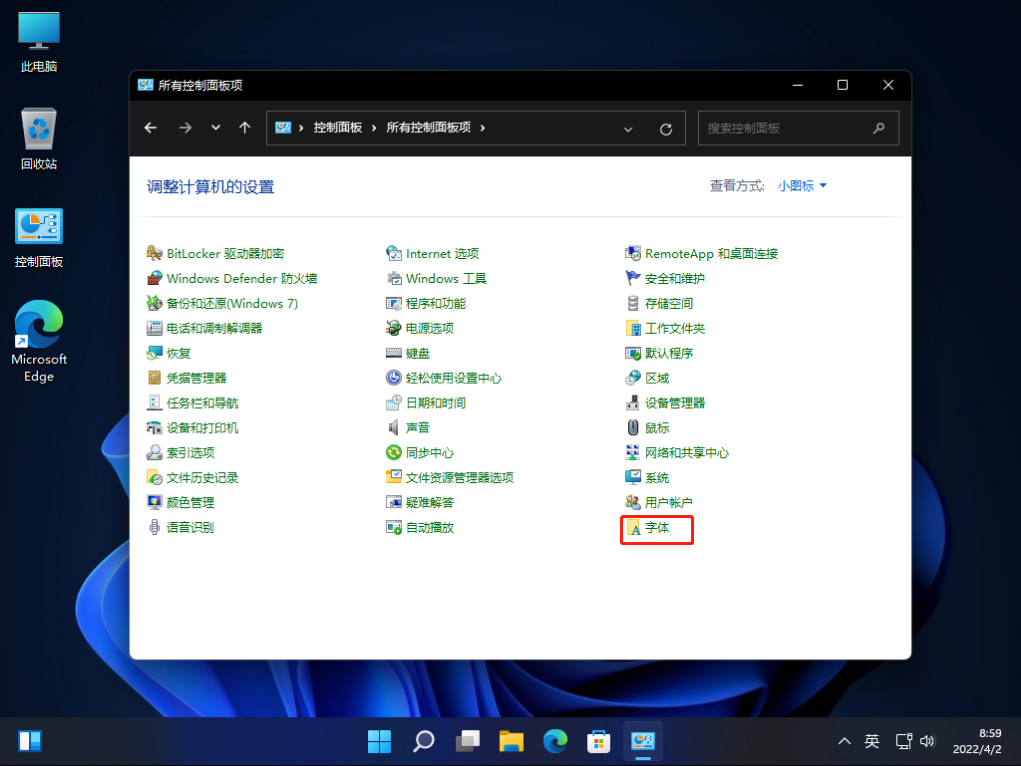
然后在里面找到自己想要更改的系统字体即可。
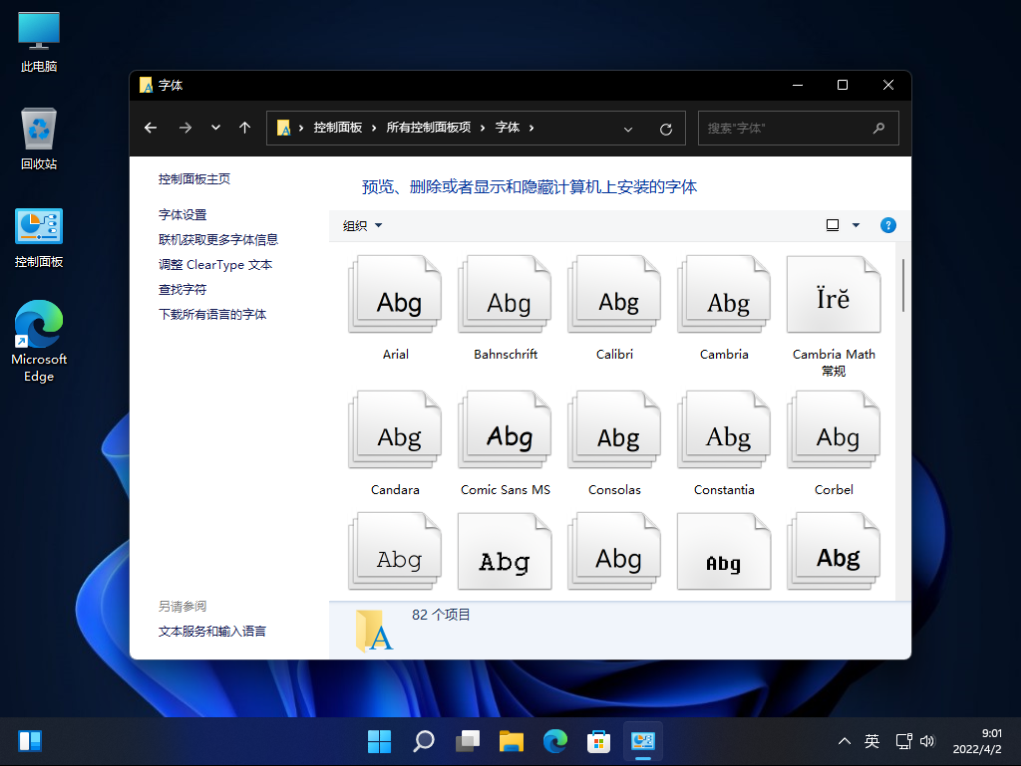
以上就是下载火(xiazaihuo.com)纯净系统之家网小编为你带来的关于“Win11怎么换字体样式-更改Win11系统字体方法”的全部内容了,希望可以解决你的问题,感谢您的阅读,更多精彩内容请关注下载火(xiazaihuo.com)纯净系统之家网官网。
本篇电脑技术文章《Win11怎么换字体样式-更改Win11系统字体方法》由下载火(xiazaihuo.com)纯净系统之家网一键重装软件下载平台整理发布,下载火系统重装工具网可以一键制作系统启动盘,也可在线一键重装系统,重装好的系统干净纯净没有预装软件!Win11电脑第一次开机怎么跳过登录-跳过联网登录微软账户的方法
Win11电脑第一次开机怎么跳过登录?正常情况下新的Win11电脑在首次使用的时候必须进行联网且登录微软账号,但是有很多小伙伴并不喜欢这个步骤,因此大家想知道Win11跳过联网登录微软账户的方法,那么今天系统之家小编就来给朋友们讲讲具体的操作方法。






